Google ClassroomでPadletを共有する
Google Classroomでパッドレットを共有するのは簡単です。やり方は以下の通りです!
- パッドレットの右側にあるサイドバーメニューの共有矢印ボタンをクリックします。
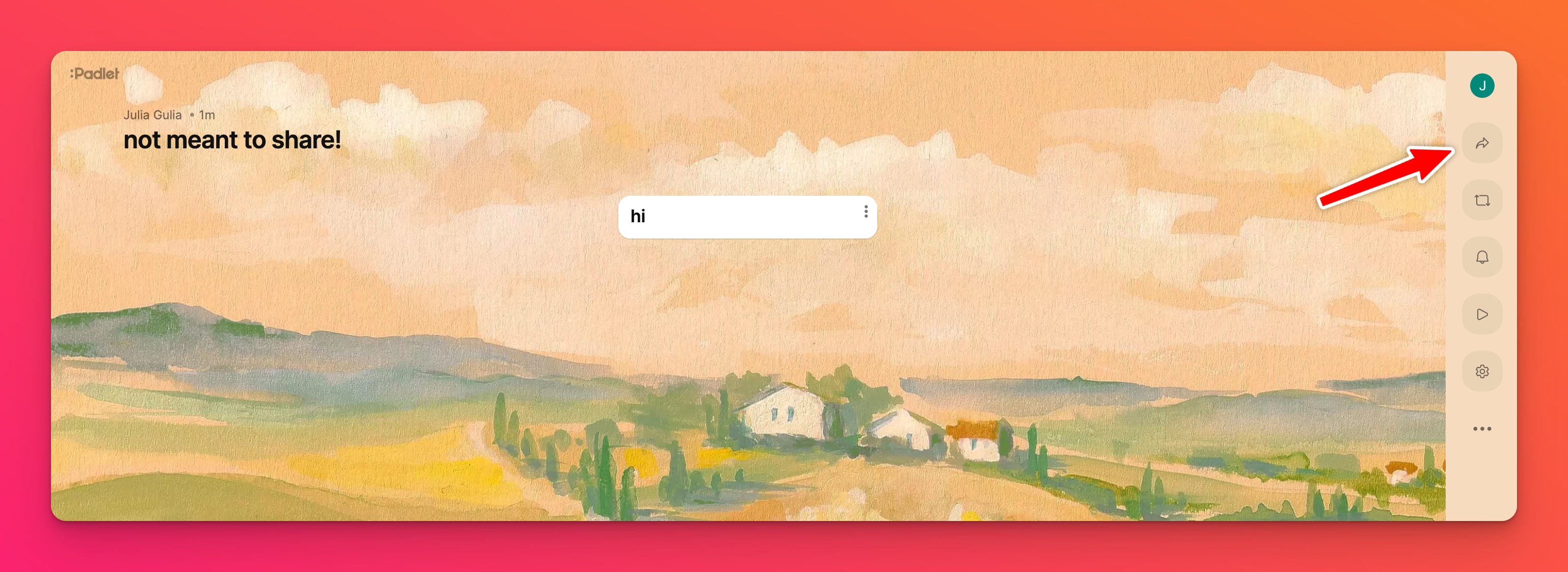
- 共有]セクションで [他のアプリで共有] をクリックします。
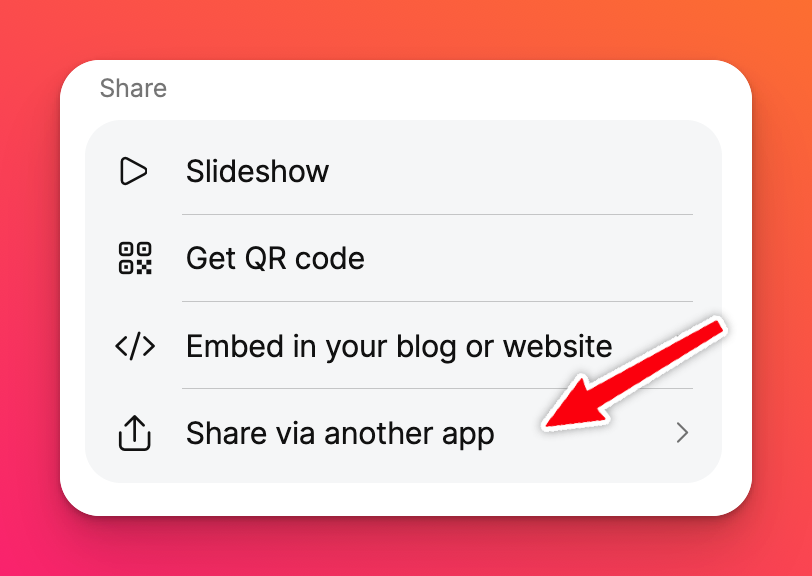
- Google Classroomをクリックします。
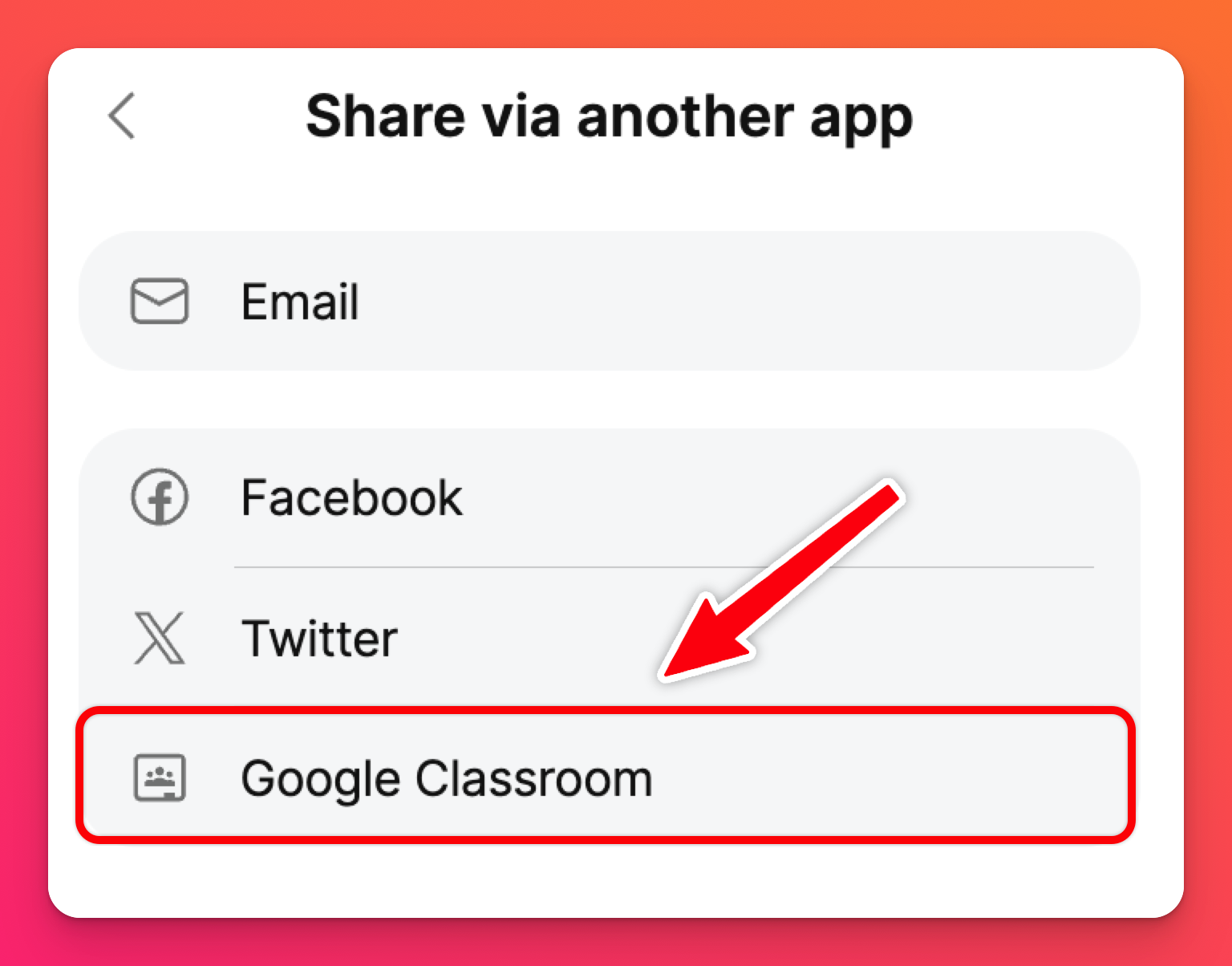
- Google Classroomアカウントに直接アクセスできるウィンドウがポップアップ表示されます。クラス、アクションを選択し、Goを選択します。投稿についてのコメントと、投稿または下書きとして保存のオプションが表示されます。
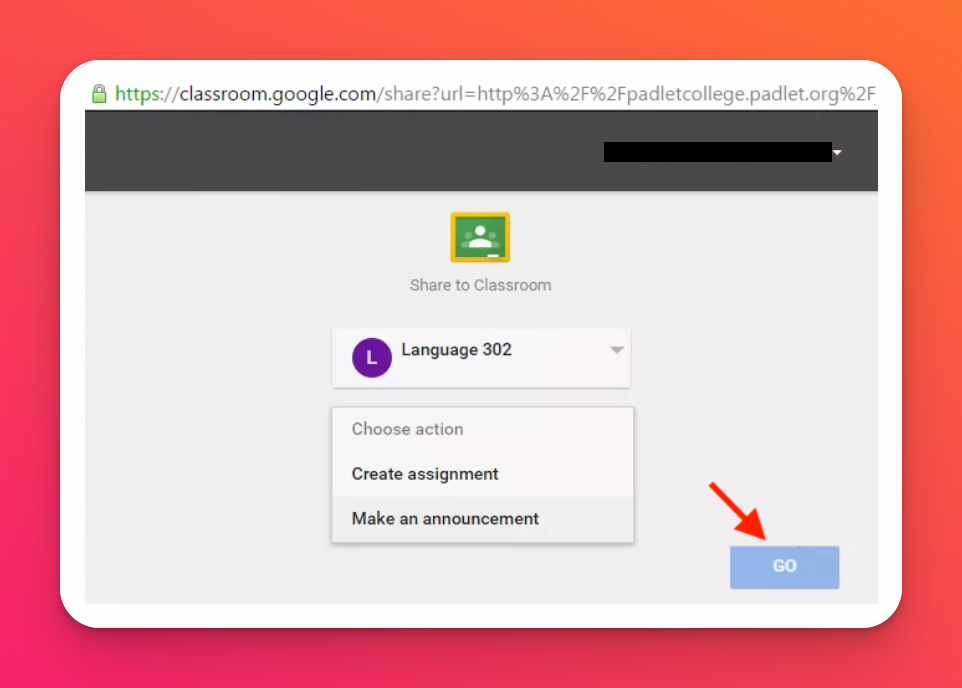
PadletをGoogleクラスルームに統合したいですか?PadletのGoogle Classroomアドオンの詳細はこちらをクリックしてください!

